deha magazine / Laravel / Laravel+PHPUnitで認証付きAPIのテストを行う
Laravel+PHPUnitで認証付きAPIのテストを行う
2020/09/23

PHPの人気のフレームワークLaravelではWebサイトの管理画面を開発することができます。
開発の手順に関しては以下の記事にて具体的に紹介をしていきました。
- Laravel(API)とNuxt.jsの連携を行う【Laravel6+Nuxt.jsで作る管理画面】
- CookieによるAPI経由のユーザー認証機能を作る【Laravel6とNuxt.jsで作る管理画面】
- Nuxt.js+VuetifyとLaravelでCRUDを作る
さらに開発後のデプロイの手順は以下で解説していきました。
この記事ではPHPUnitでLaravelのAPIテストをする方法について解説しています。
- Laravelを使って構築をしたい方
- Webサイト構築の具体的な手法が知りたい方
におすすめの記事となっています。これを読めばいよいよLaravelで開発した管理画面をリリースする準備ができますよ。
最低限やりたいことを決める
まず作業の前に、最低限やりたいことを決めておきます。
今回はLaravelの認証後のAPIのテストを書けるようにしたいので、以下の要件にしました。
● CookieのAPI認証の部分はテストせず、認証済として扱う
● 認証後の管理者ユーザーの一覧取得のAPIをテストするCookie認証のAPIは以前の記事で実装したものを利用します。
CookieによるAPI経由のユーザー認証機能を作る【Laravel6とNuxt.jsで作る管理画面】
テストを書くための前準備
LaravelではデフォルトでPHPUnitが使えるようになっていますが、
実際にテスト書いていくためには、いくつか準備が必要なので、そちらを進めていきます。
テスト用のDBを作成
開発環境のデータに影響を与えないようにするため、まずは、以下コマンドを実行してテスト用のDBを作成しましょう。
mysql> create database laravel_test;PHPUnitではデフォルトでsqliteを使う設定になっていますが、本番DBと環境を揃えるため、テストでもMySQLを使うようにします。
テスト用の.envファイルを作成
次に下記コマンドでテスト用の.envファイルを作成します。
cp .env.example .env.testingファイルが作成できたら、以下の内容で.env.testingを修正します。
APP_NAME=Laravel
//testingに変更
APP_ENV=testing
APP_KEY=
APP_DEBUG=true
APP_URL=http://localhost
LOG_CHANNEL=stack
DB_CONNECTION=mysql
DB_HOST=127.0.0.1
DB_PORT=3306
//追加したデータベース名に変更
DB_DATABASE=laravel_test
DB_USERNAME=root
DB_PASSWORD=修正が完了したら、次に以下コマンドでテスト用のAPP_KEYを作成します。
php artisan key:generate --env=testing以下のような値が.env.testingに作成されればOKです。
APP_KEY=base64:XXXXXXXPHPUnitの設定をMySQLを使うように変更
次に以下の内容でphpunit.xmlを変更します。
<php>
<server name="APP_ENV" value="testing"/>
<server name="BCRYPT_ROUNDS" value="4"/>
<server name="CACHE_DRIVER" value="array"/>
//ここを変更
<server name="DB_CONNECTION" value="mysql"/>
<server name="MAIL_DRIVER" value="array"/>
<server name="QUEUE_CONNECTION" value="sync"/>
<server name="SESSION_DRIVER" value="array"/>
</php>PHPUnitは.env.{APP_ENVの値}の.envファイルを自動で読み込む作りになっています。
そのため、DB_DATABASE は.env.testingの値が設定されるので、phpunit.xml側からは削除しています。
テスト用のDBにマイグレーションを実行
次に以下コマンドを実行します。
php artisan migrate --env=testing以下のようにマイグレーションが反映されればOKです。
Migration table created successfully.
Migrating: 2014_10_12_000000_create_users_table
Migrated: 2014_10_12_000000_create_users_table (0.05 seconds)
Migrating: 2014_10_12_100000_create_password_resets_table
Migrated: 2014_10_12_100000_create_password_resets_table (0.06 seconds)
Migrating: 2019_08_19_000000_create_failed_jobs_table
Migrated: 2019_08_19_000000_create_failed_jobs_table (0.03 seconds)
Migrating: 2020_05_09_010620_create_admin_users_table
Migrated: 2020_05_09_010620_create_admin_users_table (0.05 seconds)テストコードの作成
事前準備が完了したので、ここからは実際にテストを書いていきます。
FeatureとUnitの使い分けについて
Laravelでは、testsディレクトリの下にFeatureディレクトリとUnitディレクトリがあり、
この中にテストコードを配置します。
FeatureにはControllerやMiddlewareといったHTTPリクエストによる機能テスト、Unitにはそれ以外の単体テストについて書きます。
それ以外のディレクトリ構成にすることも出来ますが、基本の構成を踏襲した方が可読性が上がって良いでしょう。
今回はAPIのテストなので、Featureテストを書いていきます。
Featureテストの雛形ファイルを作成
まず以下のコマンドでFeatureテストのファイルを作成します。
php artisan make:test Api/AdminUserTest次のような内容のtests/Feature/Api/AdminUserTest.phpが作られていればOKです。
<?php
namespace Tests\Feature\Api;
use Illuminate\Foundation\Testing\RefreshDatabase;
use Illuminate\Foundation\Testing\WithFaker;
use Tests\TestCase;
class AdminUserTest extends TestCase
{
/**
* A basic feature test example.
*
* @return void
*/
public function testExample()
{
$response = $this->get('/');
$response->assertStatus(200);
}
}スクリプトファイルでテストを実行
Laravelは設定ファイルをキャッシュして高速化しているため、DBを扱うテストコードを実行する前には php artisan config:clear を実行することが公式ドキュメントで勧められています。
これをしておかないと、キャッシュで本番DBがリセットされてしまうという問題も起こりかねません。
そのため、以下の内容のtest.shというスクリプトファイルを作成します。
#!/bin/bash
php artisan config:clear
./vendor/bin/phpunit tests/Feature/Apiファイルが出来たら下記コマンドでテストを実行します。
chmod +x test.sh //実行権限を付与(最初の1回だけでOK)
./test.sh以下のような画面が出ればOKです。
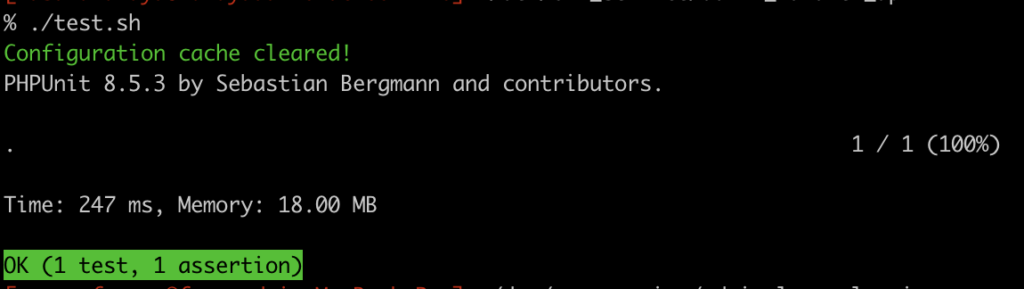
管理者ユーザー用のFactoryを追加
ログインのテストをするために管理者ユーザーのアカウントを作成します。
こういったテスト用データの用意には、Factoryを使いましょう。
以下コマンドで管理者ユーザー用のFactoryを作成します。
php artisan make:factory AdminUserFactory --model=AdminUser作成されたdatabase/factories/AdminUserFactory.phpを以下内容に編集します。
<?php
/** @var \Illuminate\Database\Eloquent\Factory $factory */
use App\AdminUser;
use Faker\Generator as Faker;
$factory->define(AdminUser::class, function (Faker $faker) {
static $password;
return [
'name' => $faker->name,
'email' => $faker->unique()->safeEmail,
'email_verified_at' => now(),
'password' => $password ?: $password = bcrypt('secret'),
'remember_token' => Str::random(10),
];
});これで管理者ユーザーを作ることが出来るようになりました。
一覧取得(Index)のテストケースを追加
次にtests/Feature/Api/AdminUserTest.phpを以下の内容に編集します。
<?php
namespace Tests\Feature\Api;
use App\AdminUser;
use Illuminate\Foundation\Testing\WithoutMiddleware;
use Illuminate\Foundation\Testing\RefreshDatabase;
use Illuminate\Foundation\Testing\WithFaker;
use Tests\TestCase;
class AdminUserTest extends TestCase
{
// テストデータのリセット
use RefreshDatabase;
// ミドルウェアの無効化
use WithoutMiddleware;
private $adminUser;
public function testIndex()
{
// テストデータをFactoryで作成
$adminUser1 = factory(AdminUser::class)->create();
$adminUser2 = factory(AdminUser::class)->create();
$response = $this->json('GET', '/api/admin_users');
$response
->assertStatus(200)
->assertJson(
[
[
'id' => $adminUser1->id,
'name' => $adminUser1->name,
'email' => $adminUser1->email,
],
[
'id' => $adminUser2->id,
'name' => $adminUser2->name,
'email' => $adminUser2->email,
]
]
);
}
}
Laravelでは便利な共通処理がtraitとして提供されており、上記のコードではRefreshDatabaseとWithoutMiddlewareを利用しています。
今回使っているAPIではAjax以外の通信を403エラーにするMiddlewareを指定していますが、テストでは不要なため除外するようにしています。
動作を確認する
編集できたら、テスト実行後に以下のコマンドを実行します。
php artisan tinker --env=testingテストが成功し、以下のようにデータがリセットされていればOKです。
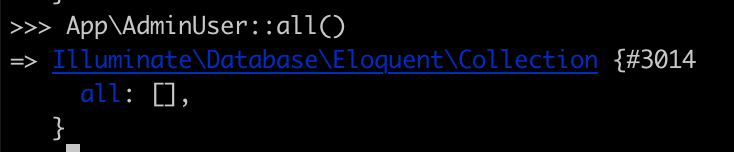
おわりに
今回はPHPUnitでLaravelの認証付きAPIのテストを行いました。
本記事では一覧取得のテストケースのみ紹介しましたが、同様にCRUDのテストケースを書けますね。
本日紹介したようなものを外注してみるのはいかがでしょうか。 dehaソリューションズではオフショア開発によって低コストで迅速な開発をサポートしています。
Laravelに関して詳しくお話を聞きたい方、開発相談や無料お見積りをしたい方はこちらからご気軽にお問い合わせください。
▼ dehaソリューションへの簡単見積もりの依頼はこちら



